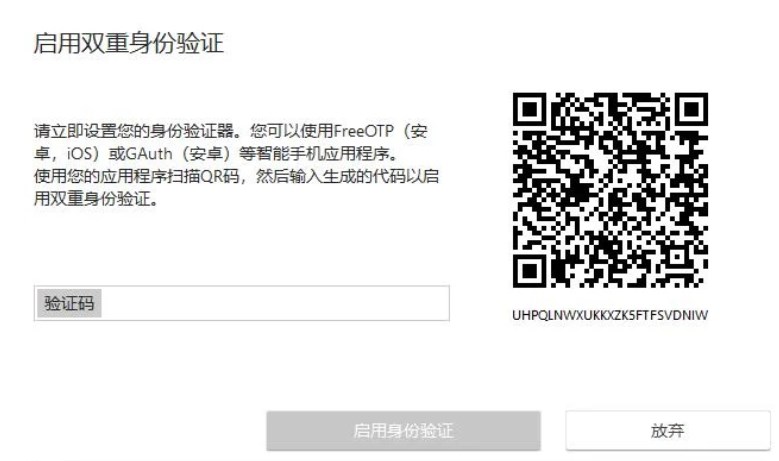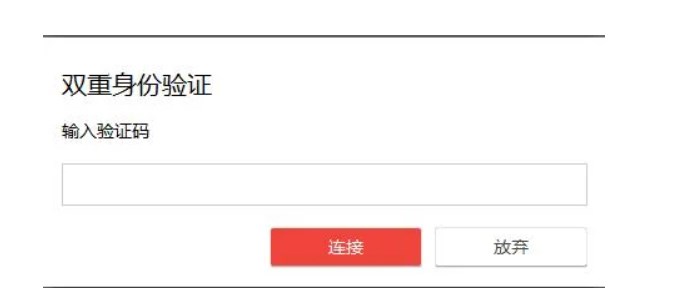为了进一步提升用户数据的安全性,AnyDesk推出了双重身份验证(2FA)功能,为用户提供更加严密的保护。AnyDesk的双重身份验证(2FA)功能为MyAnyDesk的访问和针对特定客户端的自主访问提供了额外的安全层。本文将介绍如何设置AnyDesk双重身份验证。
注意:此功能需要一个支持”基于时间的一次性密码”(TOTP)的认证应用。
一、客户端设置
要为自主访问客户端启用双重身份验证,请按照以下步骤操作:
1、设置步骤
- 在“设置 > 安全 > 权限”中,启用“允许双重身份验证”;
- 将显示一个二维码,可以扫描该二维码或将密钥复制到推荐的认证应用上;
- 输入从认证应用获得的验证码,然后点击“启用身份验证”。
注意:如果输入了正确的验证码,但“启用身份验证”按钮仍然为灰色,请确保认证应用和AnyDesk设备的时间同步。由于验证码是基于时间的,如果时间不同步,它们将无法进行验证。
2、建立会话
当连接到启用了双重身份验证的AnyDesk客户端时,在手动或自动提交自主访问密码后,系统将要求提供6位数的授权密钥。
二、MyAnyDesk.com
MyAnyDesk的双重身份验证功能可以在“设置 > 常规 > 双重身份验证”下启用。如果失去了对认证设备的访问权限,并且无法获取恢复密钥,请联系AnyDesk技术支持。
注意:
- 请打印或保存恢复密钥并将其妥善保管,以便在需要时恢复对账户的访问;
- 在没有保存或打印恢复密钥的情况下,请不要继续操作,一旦丢失恢复密钥,将无法找回或重置。
三、推荐认证器应用
以下是经过测试并推荐与AnyDesk一起使用的认证应用:
1、Google Authenticator
2、Microsoft Authenticator
3、FreeOTP
四、应用场景
1、在家办公
通过双重身份验证设置公司手机、平板电脑或个人电脑的唯一访问权限,确保只有员工能够访问办公室电脑。
此外,可以通过使用多个上述认证应用扫描同一个二维码来设置多个认证设备。
2、限制访问
限制对选定设备(如服务器)的访问,只允许拥有认证设备的人访问。